يخطب
قم بتشغيل قسم المشاركة
ACTS هو ما سيفعله المعلم و ASKS هو كيف سيقوم المعلم بتيسير العملية.
| أعمال | يسأل |
|---|---|
|
|
إعداد الطلاب للبناء
دعونا نتعلم المزيد عن My Blocks في VEXcode GO معًا!
(إذا لم يكن لدى الطلاب Code Base 2.0 - Eye + Electromagnet مُجهز مسبقًا من المختبر السابق، فيُرجى السماح للطلاب بـ 10 - 15 دقيقة لبنائه قبل أنشطة المختبر.)
تسهيل البناء
-
تعليماتقم بتوجيه
للانضمام إلى مجموعاتهم، للاستعداد لتعلم المزيد عن My Blocks في VEXcode GO معًا! أولاً، سوف يشاهد الفصل فيديو تعليمي My Blocks في VEXcode GO، ثم ستقومون ببناء [My Block] الخاص بكم معًا.
- اطلب من الطلاب تحديد الأدوار التي سيقومون بها في المختبر. استخدم شريحة مسؤوليات الأدوار المقترحة في عرض الشرائح المصورة كدليل للطلاب لإكمال هذه الورقة. لتوفير الوقت، يمكن للطلاب إعادة استخدام ورقة الأدوار & المسؤوليات من المختبر 3، ويمكنك تحديد الدور الذي سيقوم ببناء [كتلتي] أثناء المشاركة.
-
قم بتوزيعقم بتوزيع
جهاز لوحي أو كمبيوتر به VEXcode GO على كل مجموعة. قد ترغب في عرض شاشتك، حتى تتمكن من مشاهدة مقطع الفيديو التعليمي في VEXcode GO كفصل دراسي، وحتى يتمكن الطلاب من متابعة بناء [My Block] بسهولة أكبر.
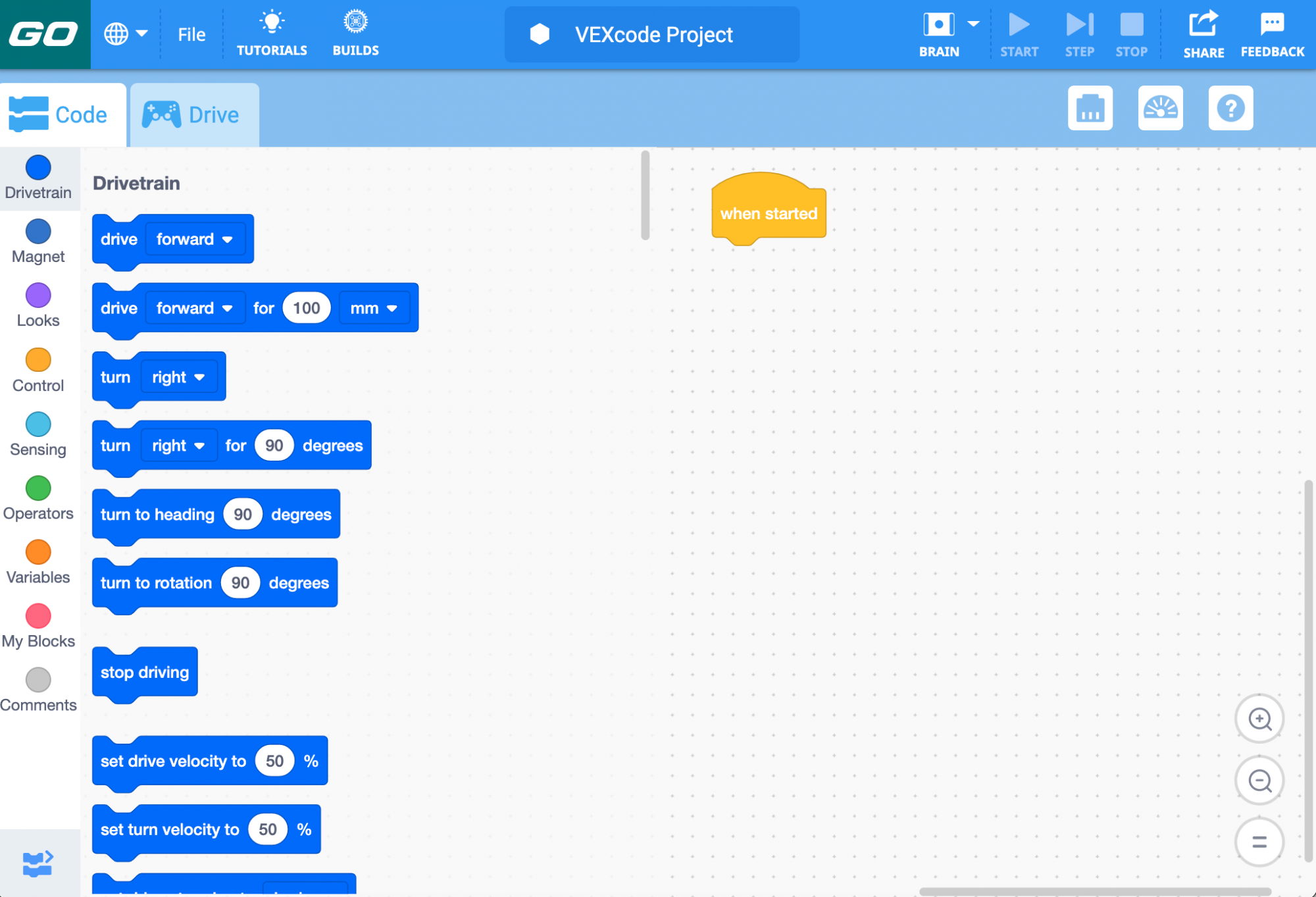
افتح VEXcode GO - سيقوم الطلاب بجمع الروبوتات والأقراص الخاصة بهم بعد اكتمال التعليمات الجماعية.
-
تسهيلتسهيل قيام
بتجهيز VEXcode GO في مجموعاتهم، ومشاهدة فيديو البرنامج التعليمي My Blocks.
- يجب على الطلاب فتح VEXcode GO على أجهزتهم اللوحية أو أجهزة الكمبيوتر. They should then configure VEXcode GO for Code Base. If necessary, model the steps from the Configure a Code Base مقالة مكتبة VEX and ensure students can انظر Drivetrain blocks in the Toolbox.
- سواء كفصل دراسي أو في مجموعاتهم، حدد "البرامج التعليمية" من شريط الأدوات، ثم حدد "الكتل الخاصة بي". اطلب من الطلاب مشاهدة الفيديو التعليمي الخاص بـ My Blocks أدناه.
بعد مشاهدة البرنامج التعليمي، قم بتيسير محادثة حول كيفية استخدام [الكتل الخاصة بي] من خلال أسئلة مثل:
- ما هو استخدام [My Block] في مشروع VEXcode GO؟
- استخدام نفس تسلسل الكتل عدة مرات في مشروع واحد.
- ما هو أحد الأسباب التي قد تدفعك إلى استخدام [My Block] في مشروع VEXcode GO الخاص بك؟
- تقسيم المشاريع الطويلة لتسهيل العمل عليها.
- لماذا تعتقد أن [My Block] قد يجعل مشروعنا لجمع أقراص متعددة أسهل في العمل؟
- لذلك، يتعين علينا فقط إنشاء التسلسل لفرز الأقراص مرة واحدة، ثم نتمكن من إعادة استخدامه.
تسهيل بناء [My Block] في VEXcode GO.
- اطلب من الطلاب فتح مشروعهم فرز الكل من المختبر 3.
- If students do not have access to their project from Lab 3, you can share the Sort All - VEXcode GO Blocks File project with students, or download it on student computers or tablets. بعد ذلك، اطلب من الطلاب فتح الملف في VEXcode GO.
- أو يمكنك عرض المشروع وطلب من الطلاب إعادة إنشائه.
- بالتعاون مع طلابك، قم بتحديد تسلسل الكتل التي تفرز القرص. يتم تكرار هذا التسلسل ، بغض النظر عن مكان وجود القرص أو الحقل أو لون القرص.
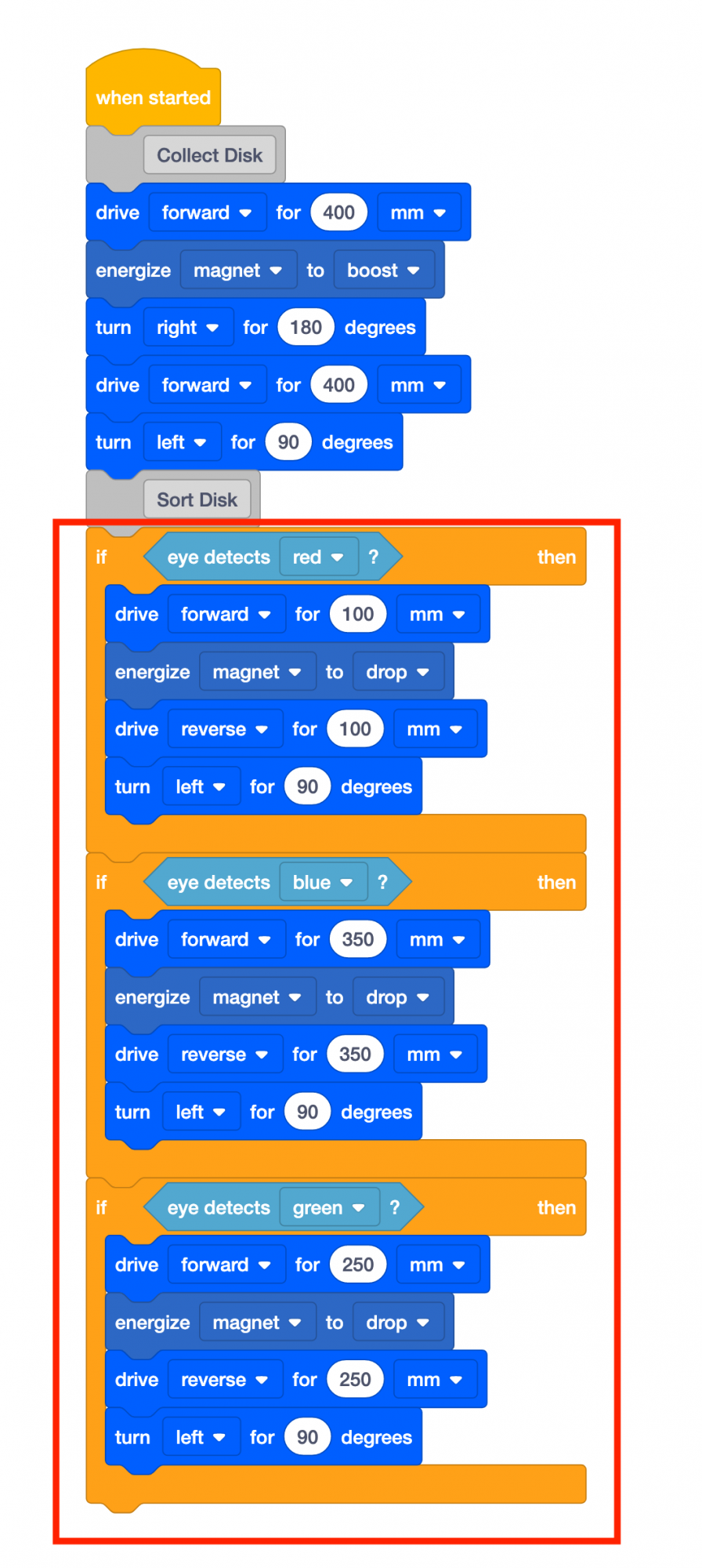
تحديد نمط فرز القرص - اشرح أن تسلسل الكتل هذا سيتم استخدامه عدة مرات في مشروعنا، لذا فإن هذا هو الكود الذي سنستخدمه في [My Block]. الآن سنتبع الخطوات التي رأيناها في البرنامج التعليمي "My Blocks" لإنشاء [My Block]. أولاً، حدد "My Blocks" من صندوق الأدوات. بعد ذلك، حدد "إنشاء كتلة".
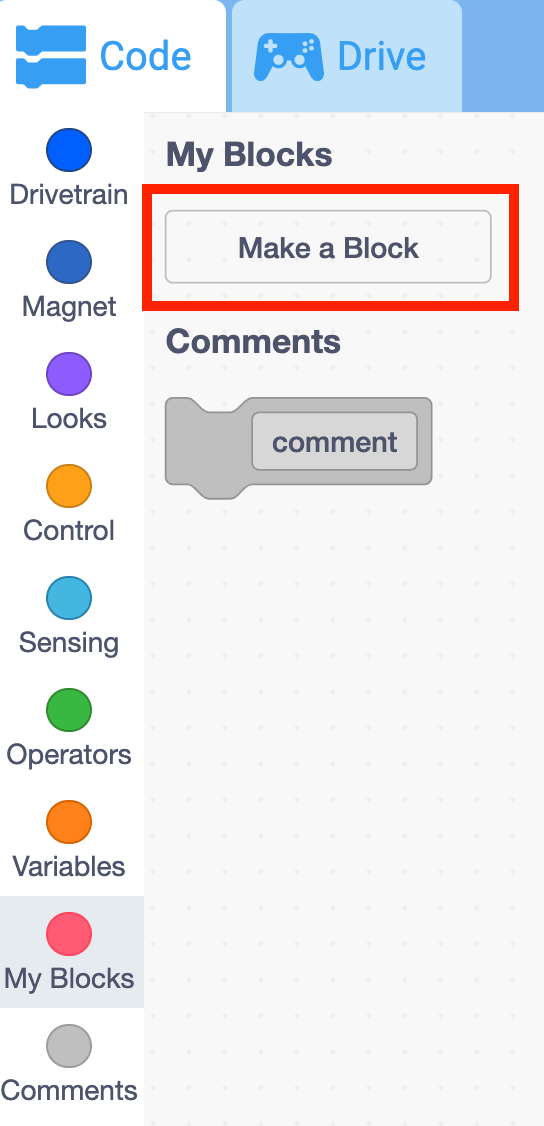
حدد "الكتل الخاصة بي" و"إنشاء كتلة" - قم بتخصيص [الكتلة الخاصة بي] عن طريق تحديد "اسم الكتلة"، وإعادة تسميتها "فرز القرص". ثم حدد "موافق" لتخصيص [الكتلة الخاصة بي].
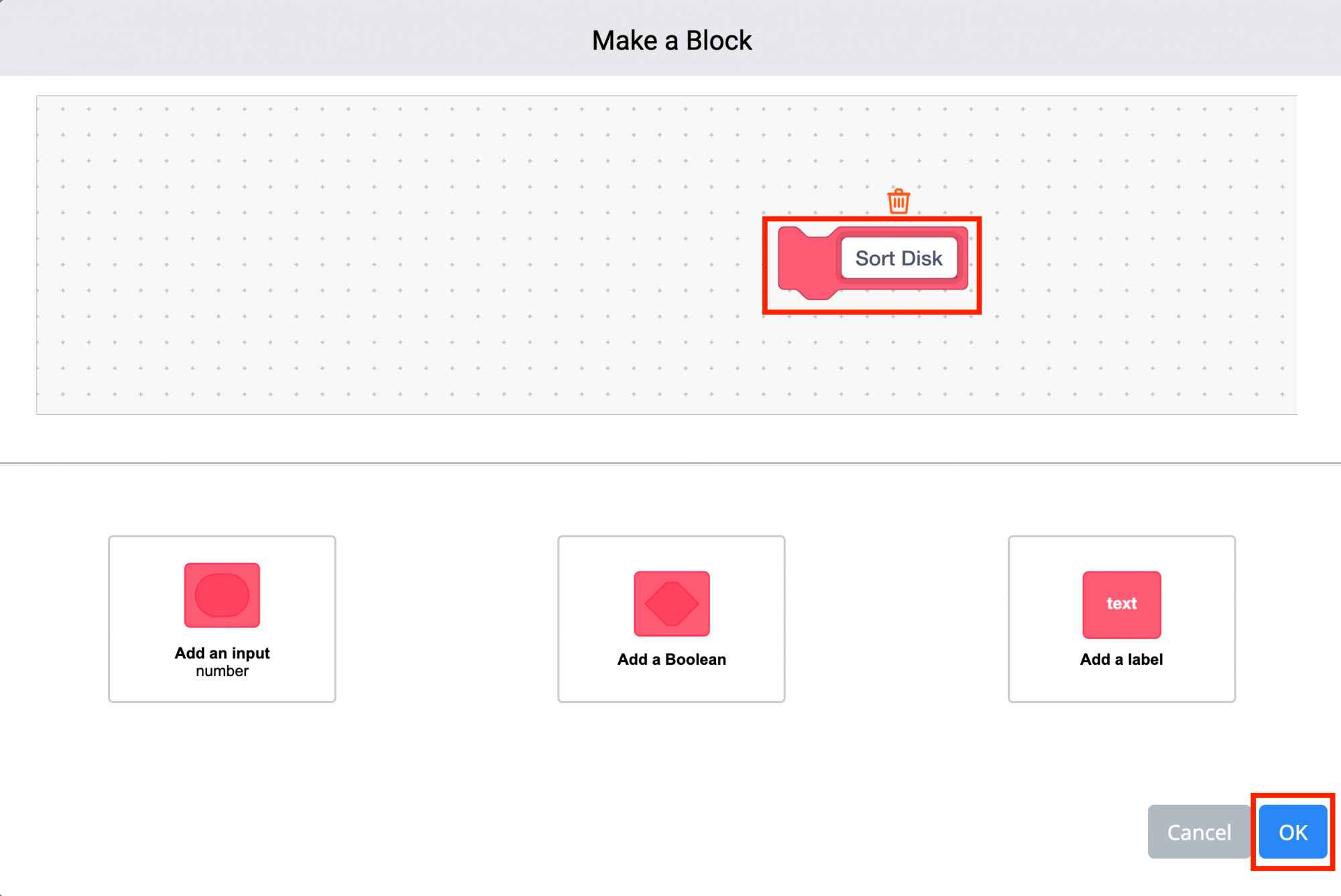
قم بتخصيص [مربعي] الخاص بك - الآن بعد إنشاء [الكتلة الخاصة بي]، ستظهر الكتلة [تعريف]. (اسحب هذا إلى يمين مشروعك، إذا لزم الأمر.)
- قم بإجراء اتصال مع الطلاب للتأكد من أن الجميع يمكنه الآن رؤية كتلة قبعة جديدة، مكتوب عليها "تحديد أقراص الفرز". لفِّ انتباههم إلى حقيقة أن هذه كتلة قبعة، ومثل كتلة القبعة {When started} ، لا يمكن أن تحتوي إلا على كتل متصلة أسفلها. ستكون الكتل التي نضيفها إلى كتلة [تعريف] هي التسلسل الذي نريد إعادة استخدامه في مشروعنا.
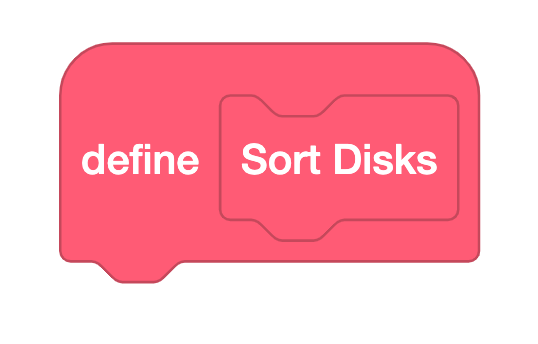
[تعريف] الكتلة - بعد ذلك، اسحب تسلسل الكتل لفرز الأقراص من المشروع فرز الكل ، وألصقها في كتلة [تعريف]. يجب أن يبدو مشروعك الآن بهذا الشكل، مع تسلسل الكتل [If then] المرفقة بالكتلة [Define].
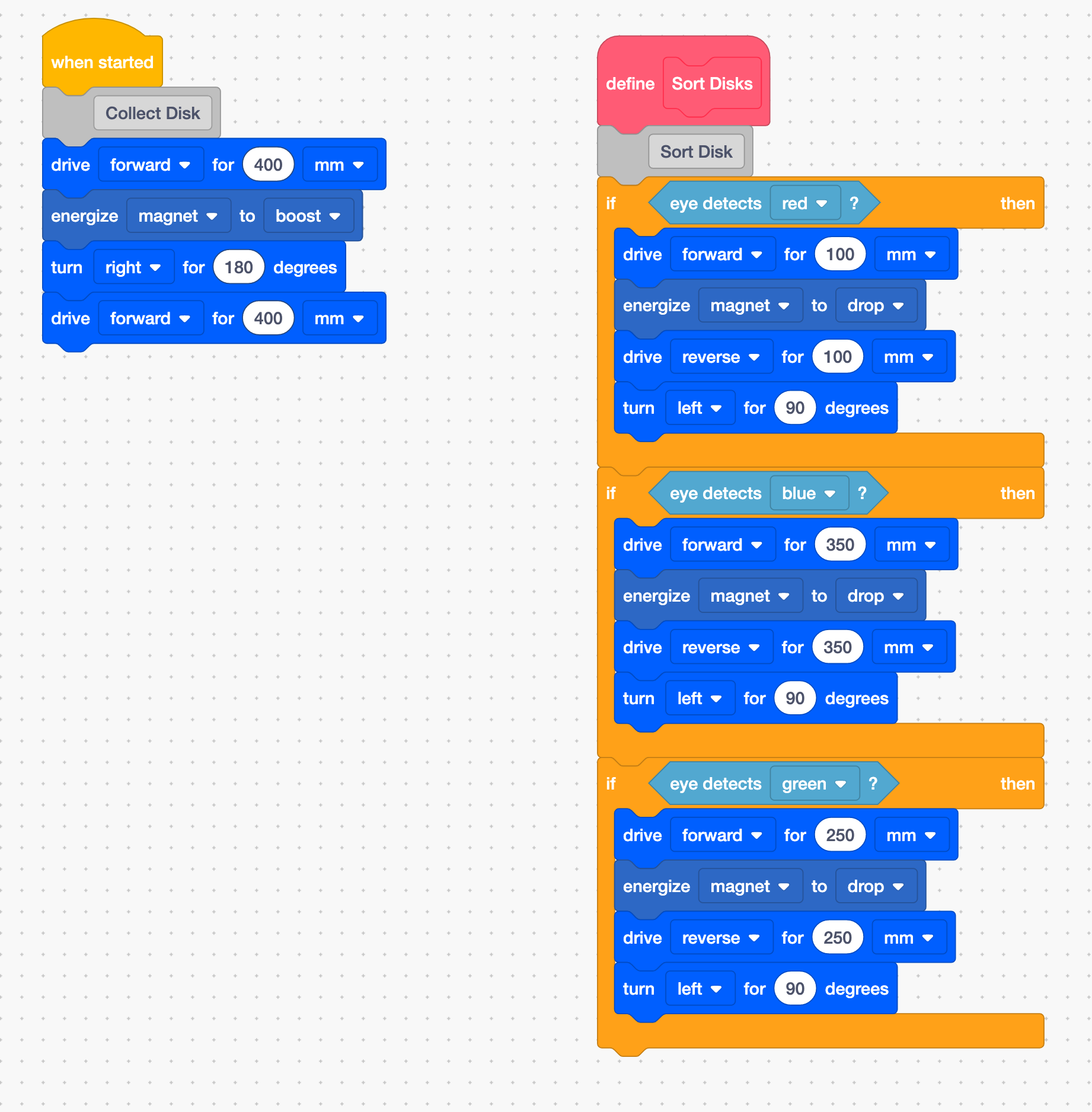
اسحب تسلسل فرز القرص إلى كتلة [تعريف] - الآن بعد أن قمت بتحديد ما سيفعله الروبوت الخاص بك باستخدام [مكعباتي]، إلى مشروعك. جنبًا إلى جنب مع طلابك، انظر إلى كومة المكعبات الموجودة أسفل المكعب {When started} - هذا هو التسلسل المستخدم لجمع القرص الأول وإعادته إلى قاعدة المريخ. ماذا يجب على قاعدة التعليمات البرمجية أن تفعل بعد ذلك؟ فرز القرص! أضف [My Block] إلى مشروعك.
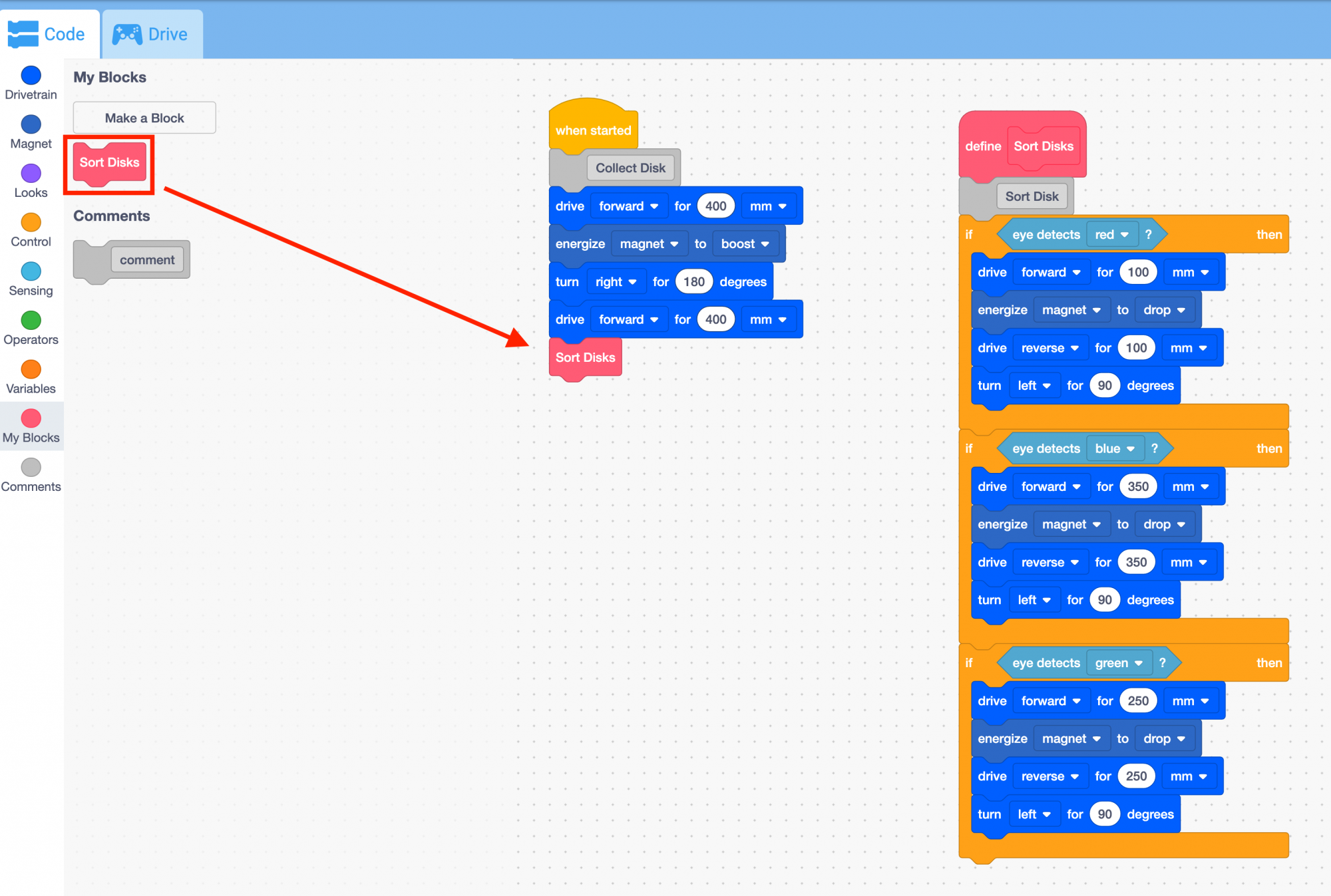
أضف [My Block] إلى مشروعك تسهيل عرض توضيحي للفئة لتتبع تدفق المشروع أثناء تنفيذ Code Base لمشروعك باستخدام [My Block].
- قم بتشغيل Code Base الخاص بك وتوصيله بـ VEXcode GO إذا لم تقم بذلك بالفعل. Sراجع مقالات الاتصال الخاصة بمكتبة VEXcode GO VEX للتعرف على الخطوات الخاصة بالجهاز لتوصيل VEX GO Brain بالكمبيوتر الخاص بك أوtablet.
- ضع قاعدة التعليمات البرمجية والقرص في الحقل، كما موضح في الصورة أدناه.
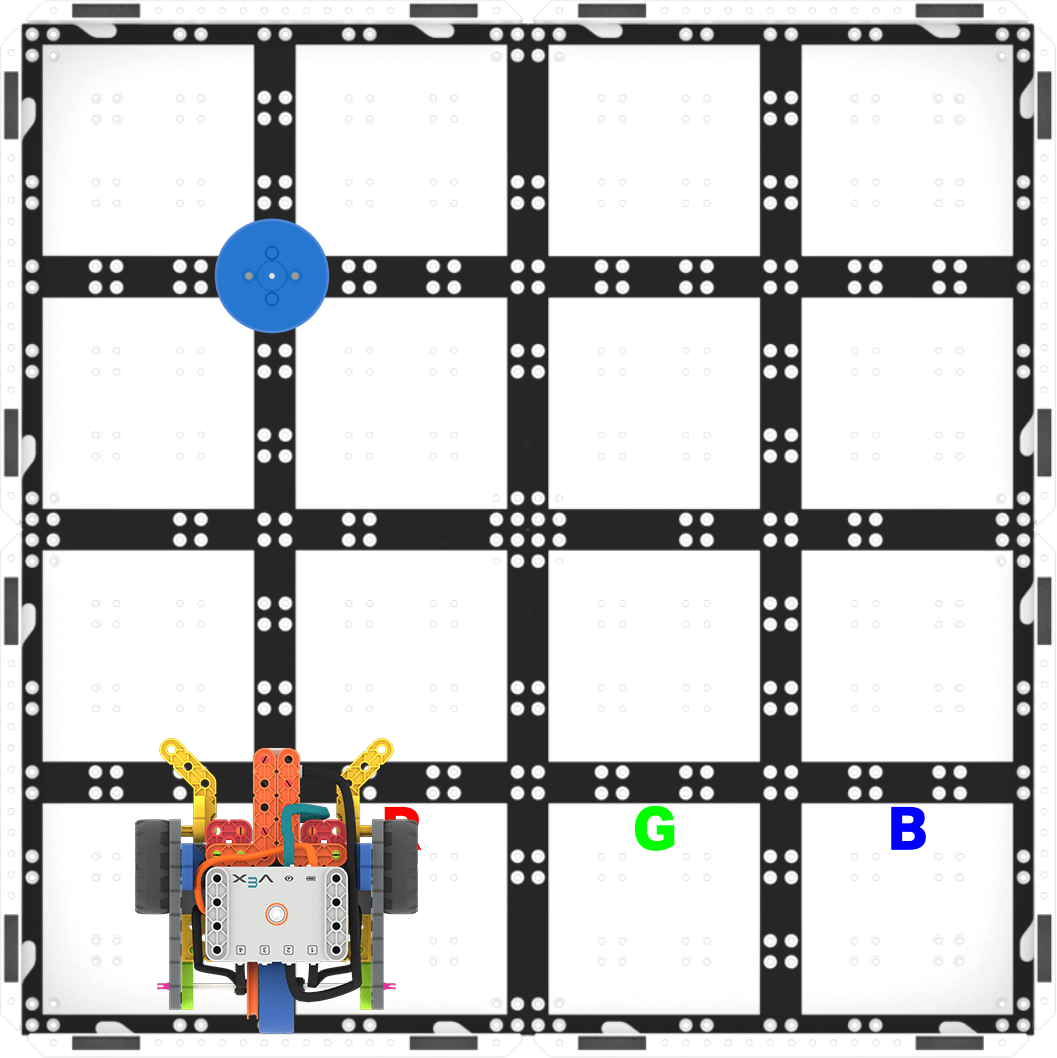
إعداد لاختبار مشروعك - تأكد من أن الطلاب قادرون على رؤية الروبوت وشاشتك باستخدام VEXcode GO، ثم ابدأ المشروع. مع تشغيل المشروع، اطلب من الطلاب الانتباه إلى تسليط الضوء على الكتل في المشروع. قم بلفت انتباههم إلى الوقت الذي ينتقل فيه التمييز إلى كتلة [تعريف]، وقم بسرد ما يحدث في المشروع عندما ينتقل هذا التمييز من كومة كتل إلى أخرى. قد ترغب في إعادة تشغيل المشروع عدة مرات أو التنقل خلال المشروع لإبطائه، لمساعدة الطلاب على تتبع تدفق المشروع باستخدام [My Block].
- اطرح أسئلة لمساعدة الطلاب على تتبع سير المشروع معك، مثل:
- متى سيتم "انتقال" التمييز إلى كتلة [تعريف]؟ ما الذي يجعلك تقول ذلك؟
- عندما يصل إلى كتلة [فرز القرص]، سيتم نقل التمييز إلى كتلة [تعريف] وتشغيل التسلسل.
- لماذا تم تخطي كتلة [إذا ثم] المميزة؟ ما هي الحالة الخاطئة؟ أيهما كان صحيحا؟ كيف أثر ذلك على طريقة تحرك الضوء؟
- سيتم نقل التمييز إلى كتلة [إذا ثم] حيث يكون الشرط صحيحًا. تخطي الكتل [إذا ثم] حيث يكون الشرط خاطئًا. على سبيل المثال، إذا التقطت قاعدة التعليمات البرمجية قرصًا أزرق، فسوف يتخطى التمييز الكتل [إذا ثم] ذات الشرطين الأحمر والأخضر ويتم تشغيل الكتلة ذات الشرط فقط.
- ماذا لو التقطت قاعدة التعليمات البرمجية الخاصة بنا قرصًا بلون مختلف؟ هل سيتم تسليط الضوء على الكتلة [تعريف]؟ لماذا؟
- نعم، سيظل التمييز موجهًا إلى كتلة [التعريف] لأن كتلة [فرز القرص] ستظل تُنفذ، بغض عن لون القرص.
- متى سيتم "انتقال" التمييز إلى كتلة [تعريف]؟ ما الذي يجعلك تقول ذلك؟
- اطرح أسئلة لمساعدة الطلاب على تتبع سير المشروع معك، مثل:
تسهيل استعداد الطلاب لإكمال بقية التحدي مع مجموعاتهم.
- اطلب من الطلاب تسمية مشروعهم بـ Geo Challenge وحفظه على أجهزتهم. انظر قسم الفتح والحفظ في مكتبة VEXcode GO VEX للحصول على خطوات خاصة بالجهاز لحفظ مشروع VEXcode GO.
- الفت انتباه الطلاب إلى كيفية إعداد مشروعهم الآن لجمع وفرز القرص الأول، والآن سيحاولون جمع قرصين آخرين مع مجموعاتهم!
- عرضعرض تعزيز إيجابي للطلاب الذين يتبعون التوجيهات، ويتناوبون، وينتبهون إلى عملية بناء واختبار [مكعباتي].

استكشاف أخطاء المعلم وإصلاحها
- تحقق من [مكعبتي] - أثناء قيام الطلاب ببناء [مكعبتي] معك، اطلب منهم إجراء عمليات تسجيل دخول متكررة، حتى تتمكن من التأكد من أن الطلاب يتابعون العملية. إذا كان أحد الطلاب يقوم ببناء المشروع في VEXcode GO، اسأل شريكه عما إذا كان يتطابق مع مشروعك، لإبقاء جميع الطلاب مشاركين.
- تحقق من المنافذ الخاصة بك - ذكّر الطلاب بضرورة التأكد من توصيل مستشعر العين والمغناطيس الكهربائي بالمنفذ الصحيح. يتم توصيل مستشعر العين بمنفذ أزرق مخضر في مقدمة الدماغ، ويتم توصيل المغناطيس الكهربائي بمنفذ 3.
استراتيجيات التيسير
- فكر في كيفية وصول طلابك إلى VEXcode GO. تأكد من أن أجهزة الكمبيوتر أو الأجهزة اللوحية التي سيستخدمها الطلاب لديها إمكانية الوصول إلى VEXcode GO. لمزيد من المعلومات حول إعداد VEXcode GO، راجع مقالة مكتبة VEX هذه.
- قم بجمع المواد التي تحتاجها كل مجموعة قبل الدرس. بالنسبة لهذا المختبر، ستحتاج كل مجموعة من طالبين إلى مجموعة أدوات GO، وتعليمات البناء، وجهاز كمبيوتر أو جهاز لوحي للوصول إلى VEXcode GO، والأقراص الحمراء والزرقاء والخضراء من المجموعة. وسوف يحتاج الطلاب أيضًا إلى الوصول إلى الحقل لإجراء الاختبار.
- إذا لم يكن لدى الطلاب قاعدة بيانات Code Base 2.0 - Eye + Electromagnet جاهزة مسبقًا من المختبر السابق، تخصيص 10 - 15 دقيقة للطلاب لإنشائها قبل أنشطة المختبر.
-

Code Base 2.0 - العين + المغناطيس الكهربائي - قم بإعداد حقولك مسبقًا، كما هو موضح في الصورة أدناه، لتكون بمثابة منطقة اختبار لقاعدة التعليمات البرمجية. قم بنشرها في جميع أنحاء الفصل الدراسي للسماح للطلاب بمساحة كافية لاختبار مشاريعهم. في هذه الصورة، تظهر الأقراص في مكانها للتحدي في اللعب. قد ترغب في تحديد مواقع بدء الأقراص وقاعدة التعليمات البرمجية، بالإضافة إلى مواقع منطقة الفرز باستخدام قلم مسح جاف لمساعدة الطلاب عند إعدادهم لاختبار مشاريعهم.
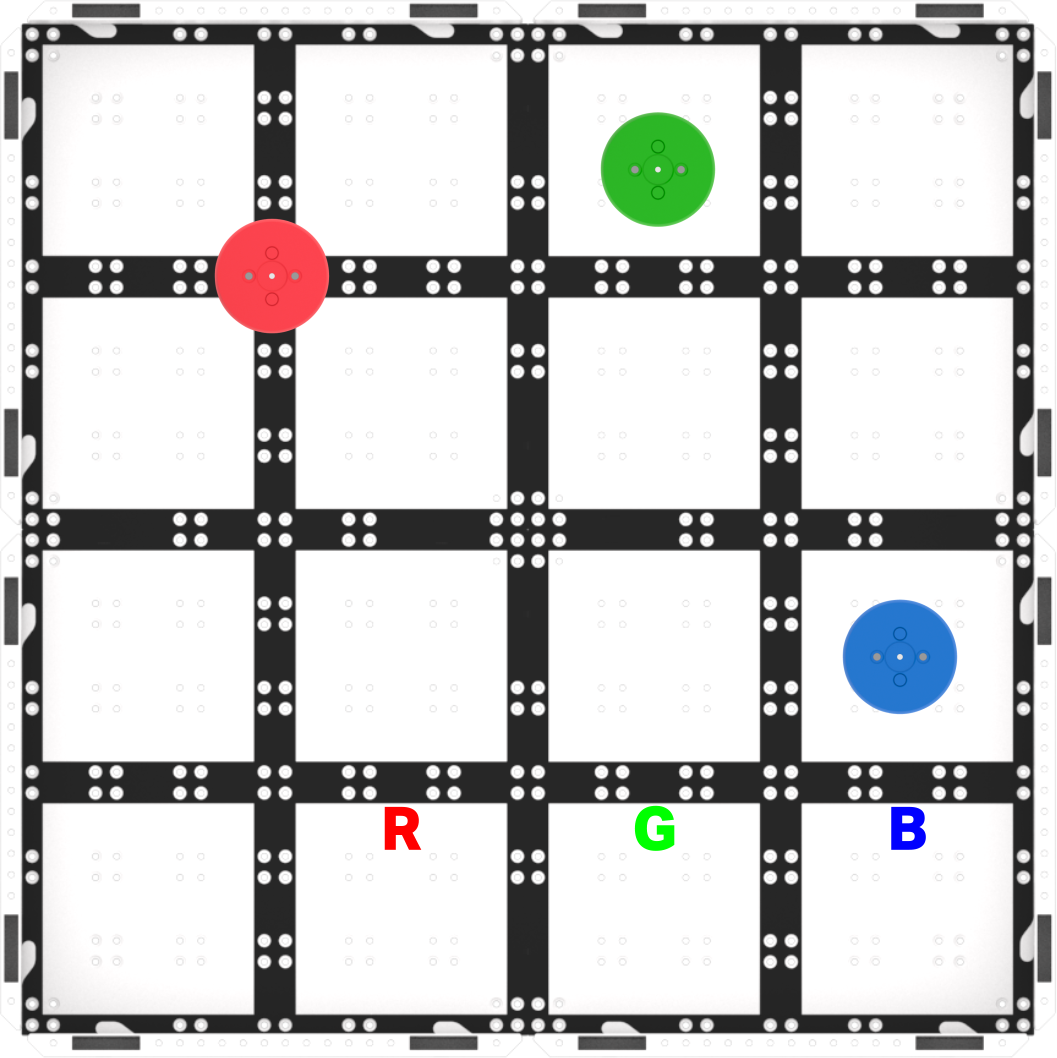
- اكتب المسافات لكل قرص على السبورة حتى يتمكن الطلاب من الرجوع إليها أثناء المختبر. للحفاظ على تركيز على مفاهيم الترميز أثناء اللعب، أعط الطلاب المسافات التقريبية لكل قرص، حتى لا يشتت انتباههم عن طريق القياس.
- لجمع القرص الأحمر - 400 ملم (~16 بوصة)
- لجمع القرص الأخضر - 425 مم (~17 بوصة)، دورة، 300 مم (~12 بوصة)
- لجمع القرص الأزرق - 150 مم (~6 بوصات)، دورة، 400 مم (~16 بوصة)
- احتفل بالتحديات وكذلك النجاحات. يعد هذا المختبر للطلاب لتطبيق ما تعلموه طوال الوحدة، وسيكون لدى الطلاب مستويات متفاوتة من الصعوبة والنجاح. لتعزيز عقلية النمو وقيمة المثابرة في البرمجة، والاحتفال باللحظات التي يواجه فيها الطلاب تحديات، وإظهار المثابرة. شجع المجموعات على دعم بعضها البعض، ومشاركة الاستراتيجيات التي تعلموها لمساعدة بعضهم البعض.